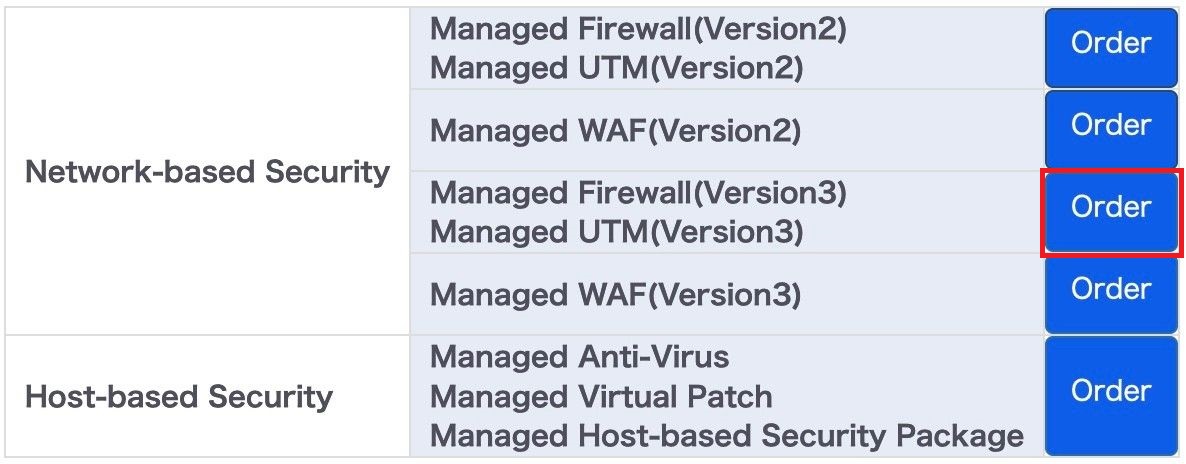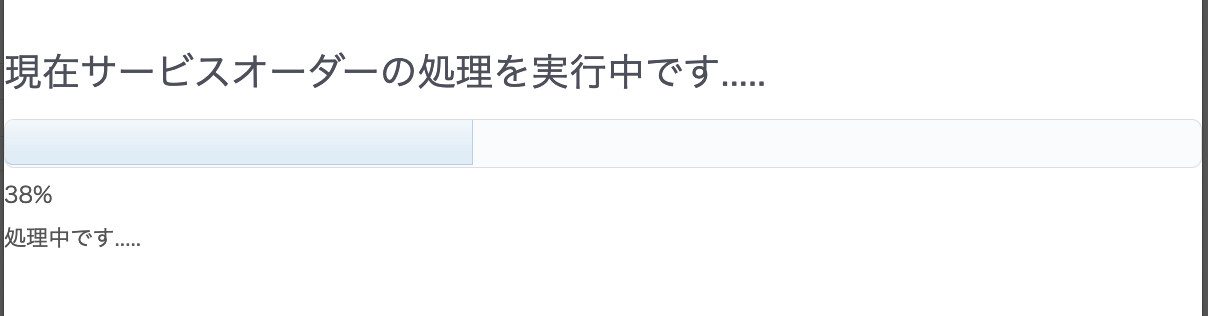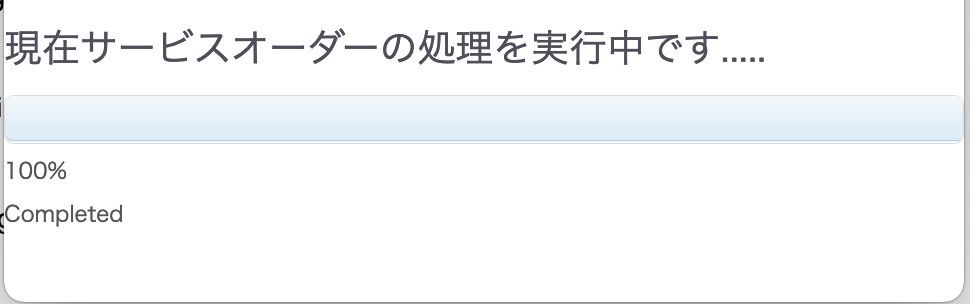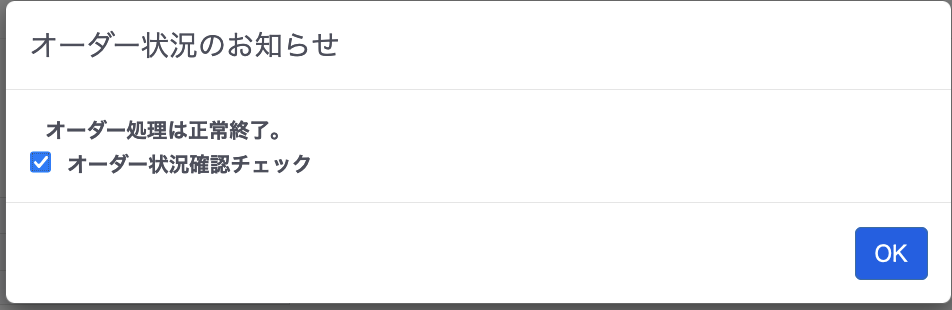1.1.4. デバイスの作成(HA構成)¶
Managed Firewall もしくは Managed UTM の「デバイス追加(HA)」の手順について説明します。
新しくHA構成(冗長構成)のデバイスを作成する場合に操作してください。
事前準備
デバイスを作成するための事前準備として、HA線を2つ作成してください。
HA線(HAリンク1、HAリンク2)は、ロジカルネットワークを使用します。
ロジカルネットワークの作成の際には、以下の点にご留意ください。
サブネットマスクは、/29 で作成してください。
HA線のロジカルネットワークには、本メニュー以外のものは接続しないでください。
ロジカルネットワークの作成方法の詳細については、Smart Data Platform の ロジカルネットワークのチュートリアル を参照してください。
項目 |
説明 |
|---|---|
構成 |
High Availabilityがデフォルトで表示されていますので、入力不要です。 |
メニュー |
作成するメニューをリストから選択してください。 |
プラン |
作成するメニューの利用プランをリストから選択してください。 |
ゾーン/グループ |
デバイスを作成するゾーンおよびグループを選択してください。 |
HAリンク1 ネットワークID01 |
HAリンク1用のネットワークIDを選択します。 |
HAリンク1 サブネットID01 |
HAリンク1用のサブネットIDを選択します。 |
HAリンク1 IPアドレス01 |
HAリンク1用の接続IPアドレスを入力します。
フォーマットは、×××.×××.×××.×××で入力してください。
|
HAリンク2 ネットワークID02 |
HAリンク2用のネットワークIDを選択します。 |
HAリンク2 サブネットID02 |
HAリンク2用のサブネットIDを選択します。 |
HAリンク2 IPアドレス02 |
HAリンク2用の接続IPアドレスを入力します。
フォーマットは、×××.×××.×××.×××で入力してください。
|
注釈
No.2の行でグレーアウトされている項目は、No.1の行で入力した値が自動でコピーされるため、入力する必要はありません。
デバイスを作成可能なゾーンおよびグループについては こちら をご覧ください。
注釈
「オーダー状況確認チェック」には、必ずチェックを入れてください。入れずにダイアログを閉じますと、次にOrder画面に遷移した際にも再び表示されます。
エラーメッセージが表示される場合は、チケットシステムでお問い合わせください。